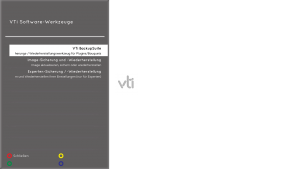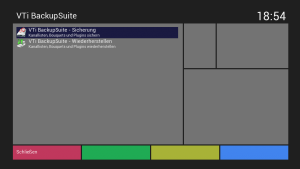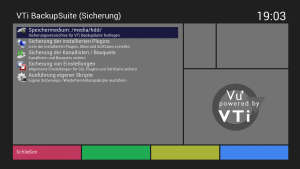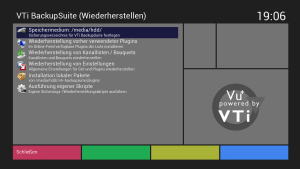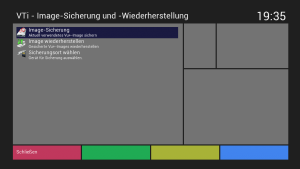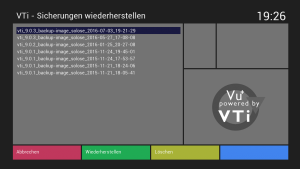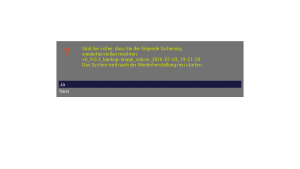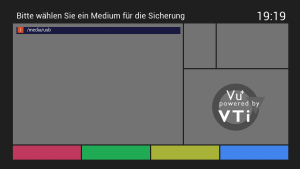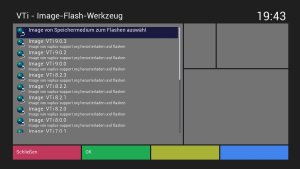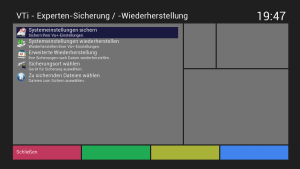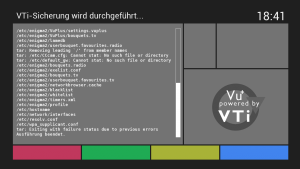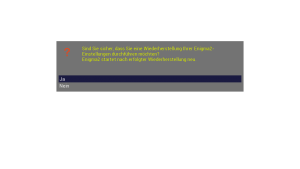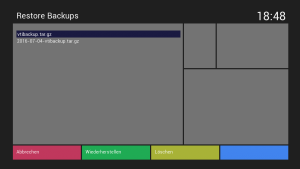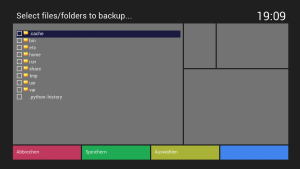VTi Software-Werkzeuge: Unterschied zwischen den Versionen
(→Sichert Ihr Image) |
Hgdo (Diskussion | Beiträge) (→Wiederherstellung eines Images) |
||
| (39 dazwischenliegende Versionen von 4 Benutzern werden nicht angezeigt) | |||
| Zeile 18: | Zeile 18: | ||
[[Datei:VTI_BackupSuite.png|300px|thumb|right]] | [[Datei:VTI_BackupSuite.png|300px|thumb|right]] | ||
|} | |} | ||
| + | ---- | ||
===VTI BackupSuite - Sicherung=== | ===VTI BackupSuite - Sicherung=== | ||
| Zeile 35: | Zeile 36: | ||
:Bei der Wiederherstellung wird diese Liste abgearbeitet und alle auf dem Feed verfügbaren Plugins werden inklusive ihrer Abhängigkeiten wieder installiert. Sollten in der Liste einzelne Plugins aufgeführt sein, die nicht (mehr) am Feed zur Verfügung stehen, werden diese ignoriert und nicht installiert. | :Bei der Wiederherstellung wird diese Liste abgearbeitet und alle auf dem Feed verfügbaren Plugins werden inklusive ihrer Abhängigkeiten wieder installiert. Sollten in der Liste einzelne Plugins aufgeführt sein, die nicht (mehr) am Feed zur Verfügung stehen, werden diese ignoriert und nicht installiert. | ||
| − | ;Sicherung der Kanallisten/Bouquets | + | ;Sicherung der Kanallisten / Bouquets |
:Mit dieser Funktion können die aktuell auf dem VU+ Receiver vorhanden Kanallisten gesichert werden. Bei der Wiederherstellung ist prinzipiell kein Neustart der Benutzeroberfläche notwendig, die richtigen Sendernummern werden aber erst nach einem GUI (grafische Benutzeroberfläche) Neustart dargestellt. | :Mit dieser Funktion können die aktuell auf dem VU+ Receiver vorhanden Kanallisten gesichert werden. Bei der Wiederherstellung ist prinzipiell kein Neustart der Benutzeroberfläche notwendig, die richtigen Sendernummern werden aber erst nach einem GUI (grafische Benutzeroberfläche) Neustart dargestellt. | ||
| Zeile 79: | Zeile 80: | ||
:Die Wiederherstellung der Einstellungen erfordert einen GUI Neustart. | :Die Wiederherstellung der Einstellungen erfordert einen GUI Neustart. | ||
| − | ; | + | ;Installation lokaler Pakete |
| + | |||
| + | Die Wiederherstellung vorher verwendeter Plugins greift die auf dem VTI-Feed befindlichen Plugins ab. | ||
| + | Von nicht auf dem Feed befindlichen Plugins kann man sich die Installationsdateien (IPK) in den Foren zusammensuchen, auf die Box in das Verzeichnis /media/hdd/vti-backupsuite/plugins/ kopieren und dann die Installation in einem Rutsch durchführen. | ||
;Führe eigene Skripte aus | ;Führe eigene Skripte aus | ||
| Zeile 89: | Zeile 93: | ||
[[Datei:VTI_BackupSuite_Wiederherstellung.png|300px|thumb|right]] | [[Datei:VTI_BackupSuite_Wiederherstellung.png|300px|thumb|right]] | ||
|} | |} | ||
| − | |||
==Image Sicherung / Wiederherstellung== | ==Image Sicherung / Wiederherstellung== | ||
| Zeile 97: | Zeile 100: | ||
In diesem Menü kann das Image gesichert und wiederhergestellt werden. | In diesem Menü kann das Image gesichert und wiederhergestellt werden. | ||
| − | '''Hinweis:''' Bei der [[Vu+ Solo 4K]] kann hier nur gesichert werden, eine Wiederherstellung erfolgt dann via USB-Stick. | + | '''Hinweis:''' Bei der [[Vu+ Solo 4K]], [[Vu+ Uno 4K]]. [[Vu+ Uno 4K SE]], [[Vu+ Ultimo 4K]] und [[Vu+ Zero 4K]] kann hier nur gesichert werden, eine Wiederherstellung erfolgt dann via USB-Stick. |
| style="vertical-align:top"| | | style="vertical-align:top"| | ||
[[Datei:VTI_Image_Sicherung_Wiederherstellung.png|300px|thumb|right]] | [[Datei:VTI_Image_Sicherung_Wiederherstellung.png|300px|thumb|right]] | ||
|} | |} | ||
| + | ---- | ||
===Sichert Ihr Image=== | ===Sichert Ihr Image=== | ||
| Zeile 113: | Zeile 117: | ||
* Sicherung des aktuellen Kernels | * Sicherung des aktuellen Kernels | ||
ausgeführt. Die Sicherung kann ein paar Minuten dauern. | ausgeführt. Die Sicherung kann ein paar Minuten dauern. | ||
| + | |||
| + | Die Sicherung enthält das komplette auf der Box im Flashspeicher befindliche Image mit allen Plugins, Skins, Picons, Bootlogos, Kanallisten, Einstellungen usw.. | ||
| + | Von der Sicherung nicht erfaßt werden Inhalte von Festplatten und USB-Sticks. | ||
| style="vertical-align:top"| | | style="vertical-align:top"| | ||
| Zeile 119: | Zeile 126: | ||
[[Datei:VTI_BackupSuite_Sicherung_aktiv_02.png|300px|thumb|right]] | [[Datei:VTI_BackupSuite_Sicherung_aktiv_02.png|300px|thumb|right]] | ||
|} | |} | ||
| + | ---- | ||
===Wiederherstellung eines Images=== | ===Wiederherstellung eines Images=== | ||
| Zeile 126: | Zeile 134: | ||
In diesem Menü kann das Image wiederhergestellt werden. | In diesem Menü kann das Image wiederhergestellt werden. | ||
| − | '''Hinweis:''' Bei der [[Vu+ Solo 4K]] ist dieser | + | '''Hinweis:''' Bei der [[Vu+ Duo 4K]], [[Vu+ Duo 4K SE]], [[Vu+ Solo 4K]], [[Vu+ Uno 4K]], [[Vu+ Uno 4K SE]], [[Vu+ Ultimo 4K]] und [[Vu+ Zero 4K]] ist dieser Menüpunkt nicht vorhanden, eine Wiederherstellung erfolgt via USB-Stick. |
| + | |||
| + | Bei einer Wiederherstellung via USB Stick ist die Vorgehensweise die gleiche wie beim [[VTi Installation|Flashen]]. Die Sicherungsdatein müssen nur vom Sicherungsort auf den USB-Stick kopiert werden. | ||
| + | |||
| + | Bitte dabei die Ordnerstruktur beachten, z.B. für eine [[Vu+ Ultimo 4K]]: | ||
| + | |||
| + | vuplus/ultimo4k dann die diversen Dateien | ||
| + | |||
| + | Die [[Vu+ Zero]], [[Vu+ Solo SE]], [[Vu+ Uno 4K]] und die [[Vu+ Zero 4K]] haben keine Powertaste womit man den Flashvorgang starten kann. Daher ist dem Sicherungsordner eine leere Datei namens "force.update" hinzuzufügen. | ||
| + | | style="vertical-align:top"| | ||
| + | [[Datei:VTI_BackupSuite_Wiederherstellung_Auswahl_01.png|300px|thumb|right]] | ||
| + | | style="vertical-align:top"| | ||
| + | [[Datei:VTI_BackupSuite_Wiederherstellung_Auswahl_02.png|300px|thumb|right]] | ||
| + | |- | ||
| + | | style="vertical-align:top; width:50em"| | ||
| + | | style="vertical-align:top"| | ||
| + | [[Datei:VTI_BackupSuite_Wiederherstellung_aktiv.png|300px|thumb|right]] | ||
| style="vertical-align:top"| | | style="vertical-align:top"| | ||
| − | |||
|} | |} | ||
| + | ---- | ||
| − | === | + | ===Sicherungsort wählen=== |
{| | {| | ||
| Zeile 146: | Zeile 170: | ||
Man kann auch Online ein neues Image flashen. Vorraussetzung ist, dass ein VTI-Image ab VTi 6.0.8 ab dem 12.07.2014 auf der Box ist. | Man kann auch Online ein neues Image flashen. Vorraussetzung ist, dass ein VTI-Image ab VTi 6.0.8 ab dem 12.07.2014 auf der Box ist. | ||
| − | ''' | + | '''Vorgehensweise:''' |
# Image Flash Werkzeug aufrufen | # Image Flash Werkzeug aufrufen | ||
| Zeile 154: | Zeile 178: | ||
Nach kurzer Wartezeit ist der Flashvorgang beendet und die Vu+ startet mit dem Einrichtungsassistenten neu. | Nach kurzer Wartezeit ist der Flashvorgang beendet und die Vu+ startet mit dem Einrichtungsassistenten neu. | ||
| + | |||
| + | '''Hinweis:''' Bei der [[Vu+ Solo 4K]], [[Vu+ Uno 4K]]; [[Vu+ Uno 4K SE]], [[Vu+ Ultimo 4K]] und [[Vu+ Zero 4K]] ist dieser Menüpunkt nicht vorhanden. | ||
| style="vertical-align:top"| | | style="vertical-align:top"| | ||
| − | [[Datei: | + | [[Datei:VTI_Image_Flash_Werkzeug.png|300px|thumb|right]] |
|} | |} | ||
| Zeile 166: | Zeile 192: | ||
[[Datei:VTI_Experten_Sicherung_Wiederherstellung.png|300px|thumb|right]] | [[Datei:VTI_Experten_Sicherung_Wiederherstellung.png|300px|thumb|right]] | ||
|} | |} | ||
| + | |||
| + | ===Systemeinstellung sichern=== | ||
| + | |||
| + | {| | ||
| + | | style="vertical-align:top; width:50em"| | ||
| + | Hier können die Systemeinstellungen des VTi gesichert werden. | ||
| + | | style="vertical-align:top"| | ||
| + | [[Datei:VTI_Experten_Sicherung_Systemeinstellung_sichern.png|300px|thumb|right]] | ||
| + | |} | ||
| + | |||
| + | ===Wiederherstellung der Einstellungen=== | ||
| + | |||
| + | {| | ||
| + | | style="vertical-align:top; width:50em"| | ||
| + | Hier wird die letzte Sicherung wieder zurückgespielt. | ||
| + | | style="vertical-align:top"| | ||
| + | [[Datei:VTI_Experten_Sicherung_Systemeinstellung_wiederherstellen.png|300px|thumb|right]] | ||
| + | |} | ||
| + | |||
| + | ===Erweiterte Wiederherstellung=== | ||
| + | |||
| + | {| | ||
| + | | style="vertical-align:top; width:50em"| | ||
| + | Hier werden einem die letzten Sicherungen zur Wiederherstellungen angeboten, diese können dann ausgewählt und zurückgespielt werden. | ||
| + | | style="vertical-align:top"| | ||
| + | [[Datei:VTI_Experten_Sicherung_Erweiterte_Wiederherstellung.png|300px|thumb|right]] | ||
| + | |} | ||
| + | |||
| + | ===Sicherungsort wählen=== | ||
| + | |||
| + | {| | ||
| + | | style="vertical-align:top; width:50em"| | ||
| + | Hier wird der Sicherungsort ausgewählt. | ||
| + | | style="vertical-align:top"| | ||
| + | [[Datei:VTI_BackupSuite_Sicherungsort.png|300px|thumb|right]] | ||
| + | |} | ||
| + | |||
| + | ===Auswahl der zu sichernden Dateien=== | ||
| + | |||
| + | {| | ||
| + | | style="vertical-align:top; width:50em"| | ||
| + | Hier können die zu sichernden Dateien ausgewält werden. | ||
| + | | style="vertical-align:top"| | ||
| + | [[Datei:VTI_Experten_Sicherung_Dateien_wählen.png|300px|thumb|right]] | ||
| + | |} | ||
| + | |||
| + | ==Reihenfolge der Rücksicherung== | ||
| + | |||
| + | Wie geht man am besten - vor oder nach dem Flashen eines neuen Images - vor? | ||
| + | |||
| + | *VTi BackupSuite aufrufen | ||
| + | *Einstellungen/Pluginliste/Kanallisten sichern | ||
| + | *neues VTi Image flashen | ||
| + | *neu geflashtes Image auf aktuellen Stand bringen | ||
| + | *VTi BackupSuite aufrufen | ||
| + | *Sicherungsort einstellen | ||
| + | *Senderlisten zurücksichern | ||
| + | *Plugins aus Liste installieren | ||
| + | *Einstellungen zurücksichern | ||
| + | *Box neu starten | ||
| + | |||
| + | Je nachdem was in den Sicherungs-/Wiederherstellungsskripten verarbeitet wird, müssen diese an entsprechender Stelle eingeschoben werden. | ||
| + | ---- | ||
| + | [[Kategorie:Index]] | ||
Aktuelle Version vom 7. April 2022, 15:05 Uhr
| VTi Menüstruktur | |
|---|---|
| VTi | |
| VTi Panel | |
| VTi Cam Center | |
| VTi Systeminformationen | |
| VTi Systemwerkzeuge | |
| VTi Software-Werkzeuge | |
| VTi Software Manager | |
| Manuelle Installation von Paketen | |
| Erweiterungen | |
Die VTi Software-Werkzeuge erreicht man unter: Menü ⇒ VTI ⇒ VTI Panel ⇒ VTi Software-Werkzeuge
VTi Menüstruktur
|
Mit Hilfe der VTi Software-Werkzeuge können Einstellungen gesichert werden, die z.B. nach einem Flashvorgang wieder zurückgespielt werden sollen. Desweitern werden hier auch, eine Image Sicherung, eine Experten Sicherung angeboten und die Möglichkeit, neu zu flashen. |
Inhaltsverzeichnis
VTi BackupSuite
|
Die VTi BackupSuite ermöglicht die Sicherung oder Wiederherstellung der Plugins, von Kanallisten oder von Einstellungen. Vom Aufbau der Benutzeroberfläche ist die Backupsuite in zwei Bereiche unterteilt: Sicherung und Wiederherstellung. |
VTI BackupSuite - Sicherung
|
Speichermedium: /media/hdd/
|
VTI BackupSuite - Wiederherstellung
|
Speichermedium: /media/hdd/
Die Wiederherstellung vorher verwendeter Plugins greift die auf dem VTI-Feed befindlichen Plugins ab. Von nicht auf dem Feed befindlichen Plugins kann man sich die Installationsdateien (IPK) in den Foren zusammensuchen, auf die Box in das Verzeichnis /media/hdd/vti-backupsuite/plugins/ kopieren und dann die Installation in einem Rutsch durchführen.
|
Image Sicherung / Wiederherstellung
|
In diesem Menü kann das Image gesichert und wiederhergestellt werden. Hinweis: Bei der Vu+ Solo 4K, Vu+ Uno 4K. Vu+ Uno 4K SE, Vu+ Ultimo 4K und Vu+ Zero 4K kann hier nur gesichert werden, eine Wiederherstellung erfolgt dann via USB-Stick. |
Sichert Ihr Image
|
Die Sicherung erfolgt auf den zuvor gewählten Sicherungsort. Am Sicherungsort wird -sofern noch nicht vorhanden- der Ordner vti-image-backup angelegt. Die Sicherung wird darin in einen Ordner, der das aktuelle Datum und Uhrzeit trägt, durchgeführt. Es werden nacheinander die Schritte
ausgeführt. Die Sicherung kann ein paar Minuten dauern. Die Sicherung enthält das komplette auf der Box im Flashspeicher befindliche Image mit allen Plugins, Skins, Picons, Bootlogos, Kanallisten, Einstellungen usw.. Von der Sicherung nicht erfaßt werden Inhalte von Festplatten und USB-Sticks. |
Wiederherstellung eines Images
|
In diesem Menü kann das Image wiederhergestellt werden. Hinweis: Bei der Vu+ Duo 4K, Vu+ Duo 4K SE, Vu+ Solo 4K, Vu+ Uno 4K, Vu+ Uno 4K SE, Vu+ Ultimo 4K und Vu+ Zero 4K ist dieser Menüpunkt nicht vorhanden, eine Wiederherstellung erfolgt via USB-Stick. Bei einer Wiederherstellung via USB Stick ist die Vorgehensweise die gleiche wie beim Flashen. Die Sicherungsdatein müssen nur vom Sicherungsort auf den USB-Stick kopiert werden. Bitte dabei die Ordnerstruktur beachten, z.B. für eine Vu+ Ultimo 4K: vuplus/ultimo4k dann die diversen Dateien Die Vu+ Zero, Vu+ Solo SE, Vu+ Uno 4K und die Vu+ Zero 4K haben keine Powertaste womit man den Flashvorgang starten kann. Daher ist dem Sicherungsordner eine leere Datei namens "force.update" hinzuzufügen. |
||
Sicherungsort wählen
|
Hier wird der Sicherungsort ausgewählt. |
Image Flash Werkzeug
|
Man kann auch Online ein neues Image flashen. Vorraussetzung ist, dass ein VTI-Image ab VTi 6.0.8 ab dem 12.07.2014 auf der Box ist. Vorgehensweise:
Nach kurzer Wartezeit ist der Flashvorgang beendet und die Vu+ startet mit dem Einrichtungsassistenten neu. Hinweis: Bei der Vu+ Solo 4K, Vu+ Uno 4K; Vu+ Uno 4K SE, Vu+ Ultimo 4K und Vu+ Zero 4K ist dieser Menüpunkt nicht vorhanden. |
Experten Sicherung / Wiederhertsellung
|
Text |
Systemeinstellung sichern
|
Hier können die Systemeinstellungen des VTi gesichert werden. |
Wiederherstellung der Einstellungen
|
Hier wird die letzte Sicherung wieder zurückgespielt. |
Erweiterte Wiederherstellung
|
Hier werden einem die letzten Sicherungen zur Wiederherstellungen angeboten, diese können dann ausgewählt und zurückgespielt werden. |
Sicherungsort wählen
|
Hier wird der Sicherungsort ausgewählt. |
Auswahl der zu sichernden Dateien
|
Hier können die zu sichernden Dateien ausgewält werden. |
Reihenfolge der Rücksicherung
Wie geht man am besten - vor oder nach dem Flashen eines neuen Images - vor?
- VTi BackupSuite aufrufen
- Einstellungen/Pluginliste/Kanallisten sichern
- neues VTi Image flashen
- neu geflashtes Image auf aktuellen Stand bringen
- VTi BackupSuite aufrufen
- Sicherungsort einstellen
- Senderlisten zurücksichern
- Plugins aus Liste installieren
- Einstellungen zurücksichern
- Box neu starten
Je nachdem was in den Sicherungs-/Wiederherstellungsskripten verarbeitet wird, müssen diese an entsprechender Stelle eingeschoben werden.